
先日、グアム母子旅行の際に初めてESTAの申請をしてみました。
悪戦苦闘しながら約2時間かかって私と子供2人の申請を終えました。
ESTAには個人で申請する方法と家族やグループで申請する方法の2通りあります。
今回はグループ申請の手順をまとめてみました。

そもそもグアム入国にESTAは必要?申請するメリットは?

基本的に観光目的での入国の場合ESTAは必要ありません。
しかし各方面からの到着便が重なっている時間帯において、ESTAを申請した人のみが利用できる専用の入国レーンがあるため入国審査の際かなり時間の省力が期待できます。
そしてグアムおよび米国へ渡航する際には飛行機内で2つの書類の記入が必要となりますが、事前にESTAを申請し取得することでそれらの記入が不要になります。
今回私が一人で子供たちを連れて行くので少しでもスムーズに入国できるようにESTAの申請をしました。
ESTA申請にかかる費用は?
ESTA申請にかかる費用は大人も子供も一律14ドルです。
なのでかかる費用の総額は14ドル×人数になります。
ESTA申請は公式HPから!偽サイトに注意!
ESTAの申請は下記の公式HPから行うことができます。
旅行代理店や申請代行業者に頼んだ場合は一人あたり約1,500円~5,000円ほどかかることが多いようです。
私は今回自分でやってみて、時間はかかりましたが決められた項目を入力していくだけなので特に難しいことはありませんでした。
よっぽど海外に慣れない方や時間のない方以外は代行費がもったいないのでご自身でやった方がよいかなと思います。
そして申請代行業者には、代行料だけ取って実際には申請していなかったりと悪質なところもあるようなので頼む場合は十分に注意して下さい。
自身で申請の際には必ず公式サイトであることを確認してから入力を始めて下さい。
ESTA申請用公式HP
Home | Official ESTA Application Website, U.S. Customs and Border Protection
申請時の注意点

ESTAは入力ミスや何らかの原因で非承認になってしまっても、もう一度申請することができます。
ただ次の申請には24時間空けないといけないルールのようで、出発ぎりぎりに非承認になってしまうと出発に間に合わなくなってしまいます。
ハワイや米国本土はESTA申請が必須なので申請する時は時間に余裕を持って、少なくとも1週間前には申請した方が良いでしょう。
申請前に用意するもの
・パスポート
・支払予定のクレジットカード(paypalも可能)
実際の申請手順を解説
まずはESTAの公式サイトへ
https://esta.cbp.dhs.gov/esta/
右上の言語を選ぶ箇所をクリックして日本語を選択。
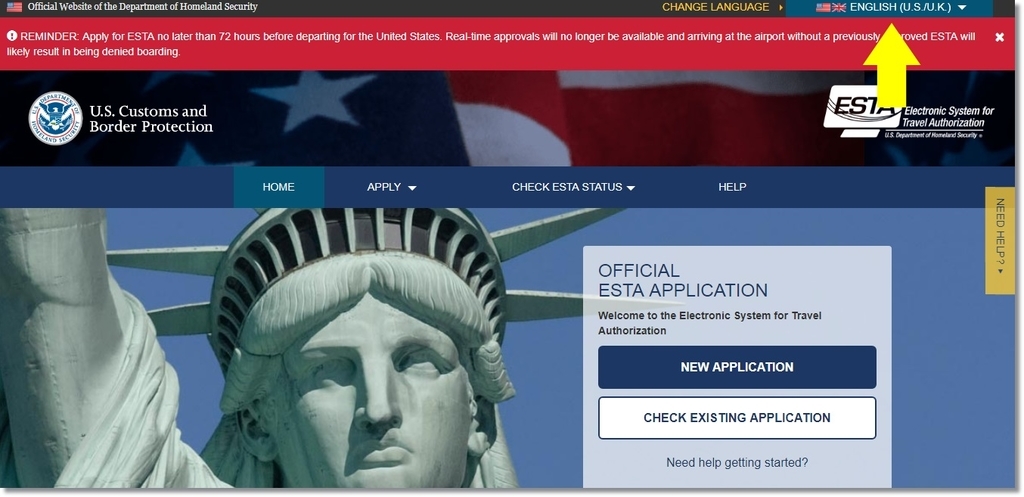
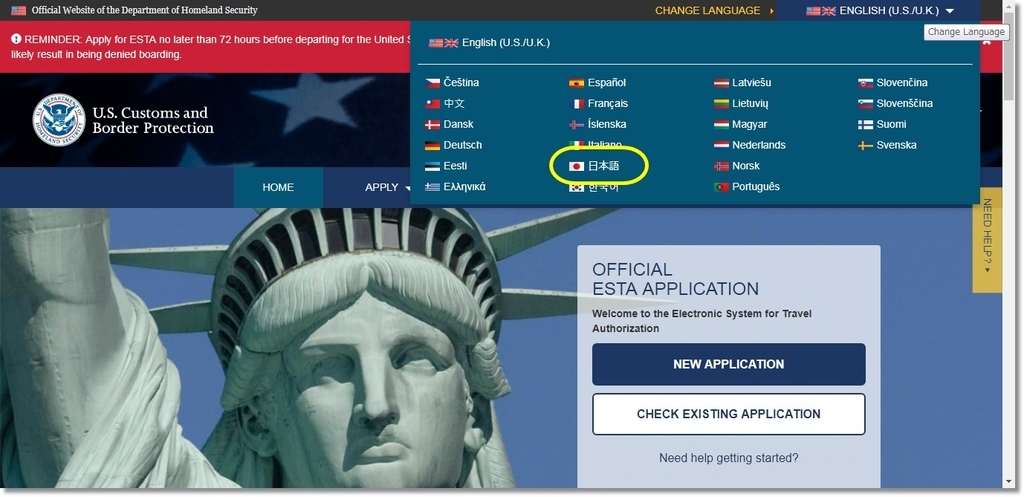
上のTOPページを下にスクロールしていくとこんな画面になります。
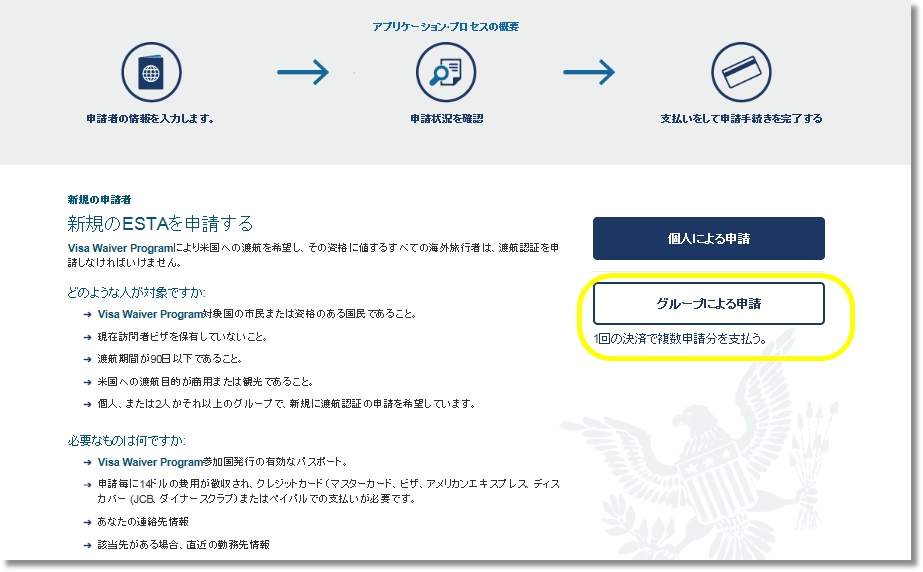
「 グループによる申請」を選択
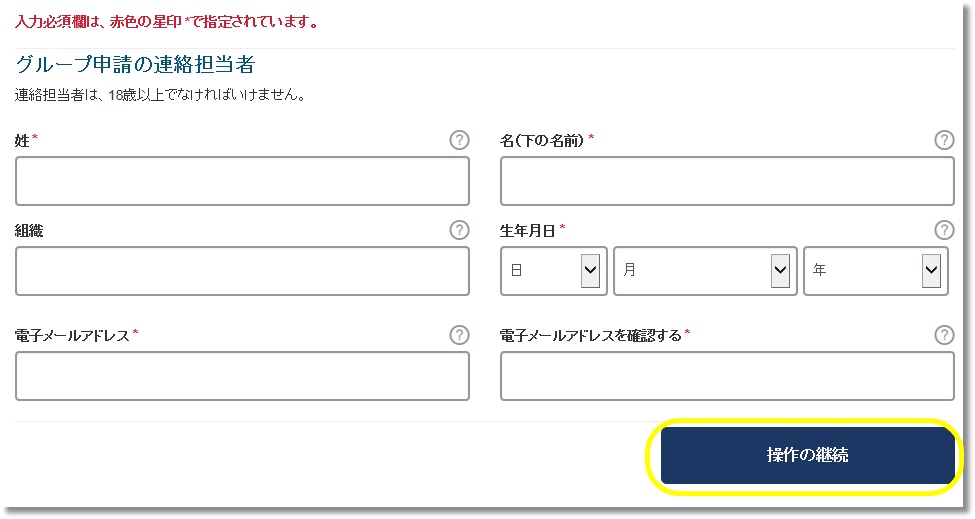
グループ代表者の
・性
・名
・生年月日
・メールアドレス
を入力。
「組織」は空欄でOK。
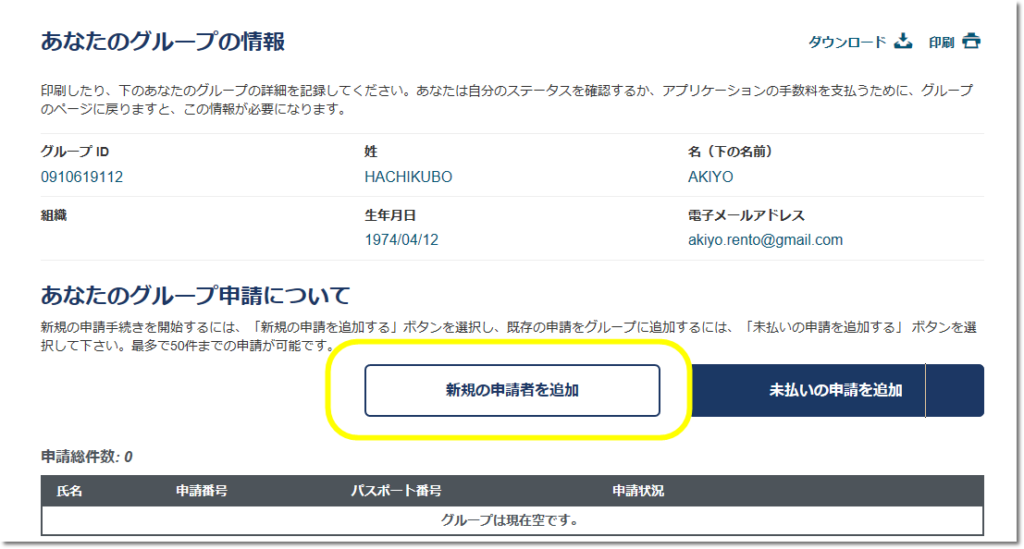
前の画面で入力した内容と「グループID」が発行されます。
「グループID」は最後の画面でも出てきますが念のためメモしておきます。
「新規の申請者を追加」へ。
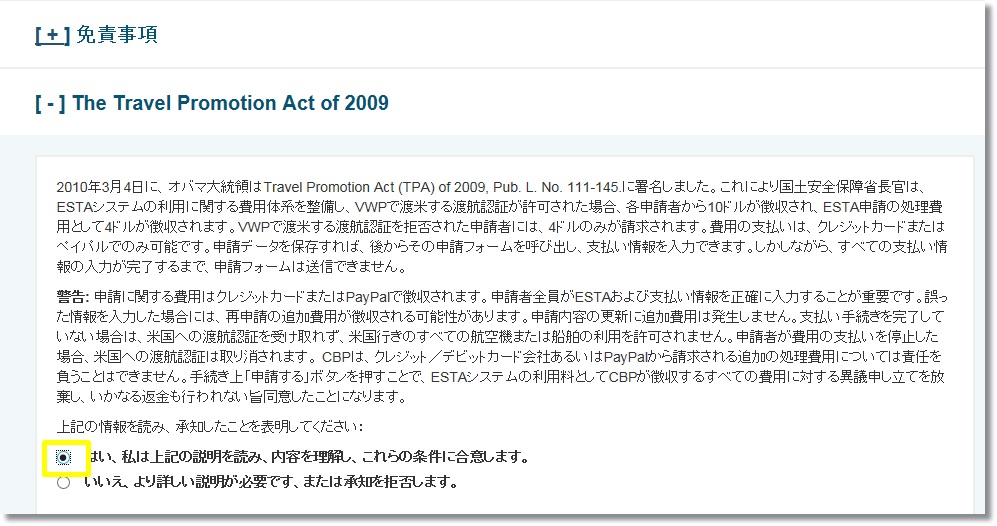
「はい」を選択。
パスポートアップロードのコツ
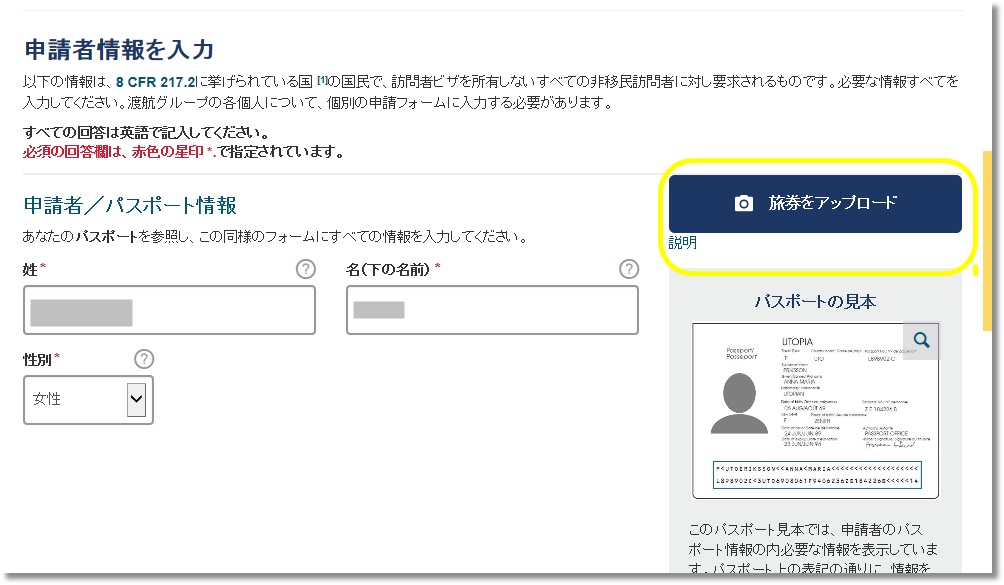
次にこちらの画面、右側の「旅券をアップロード」。
パスポートの写真をアップロードすると名前やパスポートナンバー、有効期限などが自動で入力されるシステムになっています。
これ、かなり時間がかかりました。
なかなか読み取ってくれません。
写真のコツとしては、パスポートの下の数字部分をはっきりと写すことを意識して下さい。
パスポートの番号や写真などはきちんと写っていなくても大丈夫です。
ただし読み取ったとしても名前などが正しく入力されているか必ず確認して下さい。
私がやった時は名前の一文字が抜けていました。
この写真の読み込みが結構大変だったので手入力でもいいと思います。
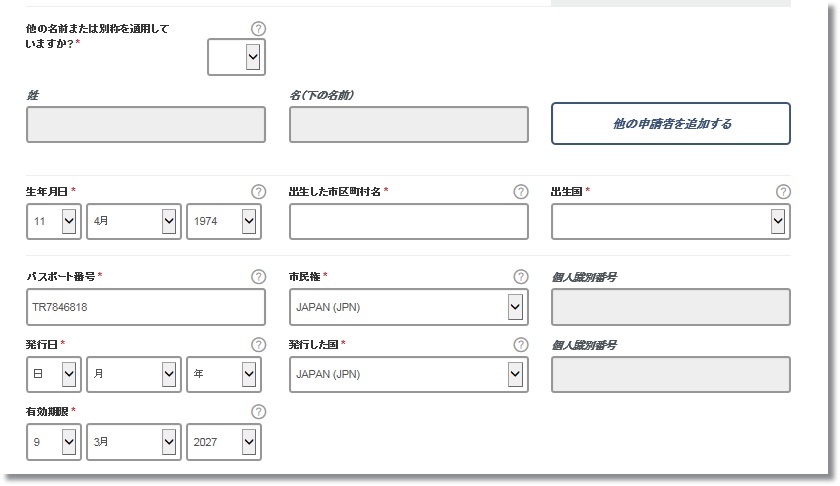
一番上の質問は「いいえ」。
その下にはパスポートの情報など。
出生した市区町村名とあります。
「Edogawa-ku」
「Chiba-city(shi)]
などでOKです。
グレーの部分は記入不要です。
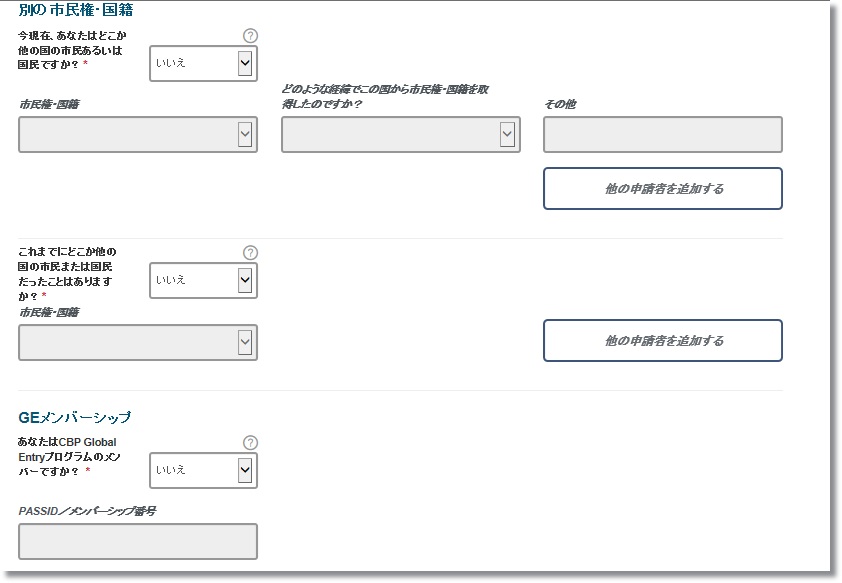
こちらも質問はすべて「いいえ」。
グレー部分は記入不要。
ただしこれらの質問に対して該当する方は「はい」を選択し国や番号を入力してください。
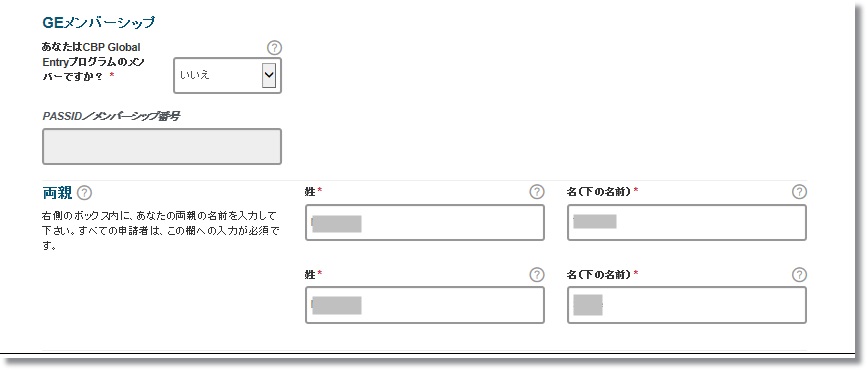
質問は該当しない場合は「いいえ」。
ここで両親の名前を入力します。
存命か否かは関係なく記入します。
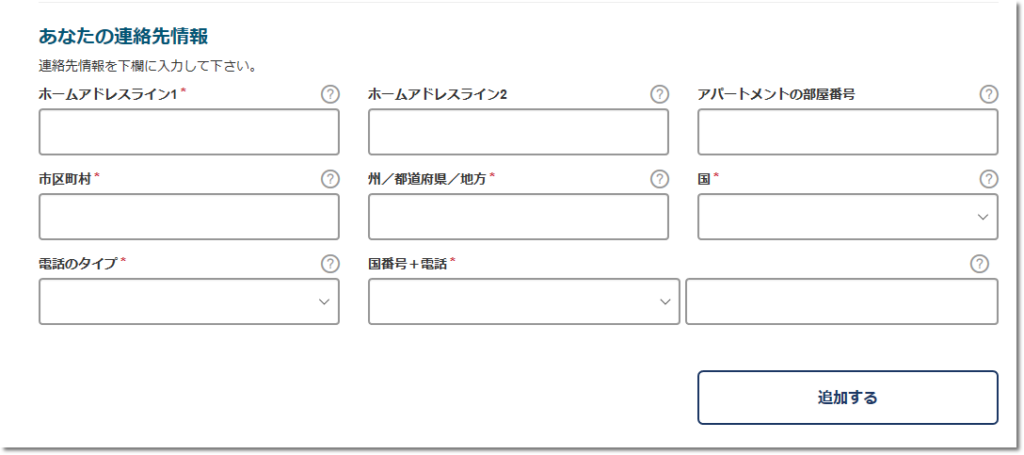 ここで現住所の入力です。
ここで現住所の入力です。
【例】
住所:東京都渋谷区千駄ヶ谷1-2-3
電話:090-1122ー3344
ホームアドレスライン1:番地(例:1-2-3)
ホームアドレスライン2:地名(例:Sendagaya)
アパートメントの部屋番号:部屋番号
市区町村:(例:Shibuya-ku)
州/都道府県/地方:都道府県名(例:Tokyo)
国:JAPAN(選択)
電話のタイプ:自宅・勤務先・携帯・その他から選択
国番号+電話:81 最初の0を抜いた番号(例:81 9011223344)
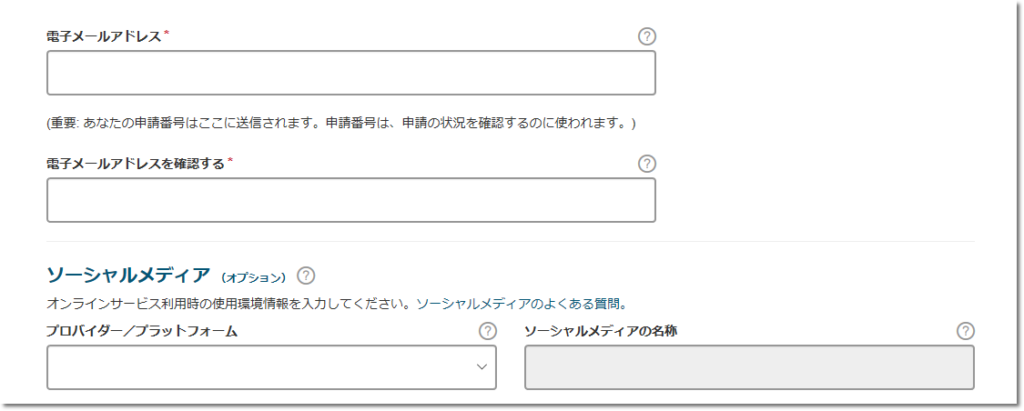
メールアドレスを入力。
「ソーシャルメディア」は記入不要です。
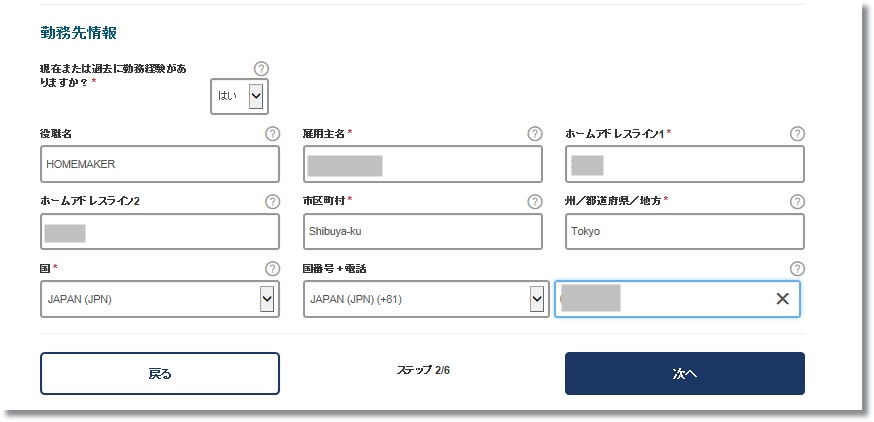
勤務先を記入します。
現在働いている人は「はい」。
私は専業主婦ですが過去に勤務経験があるため「はい」にしています。
子供の申請の時は「いいえ」ですね。
ここでも電話番号は最初の「0」は抜いています。
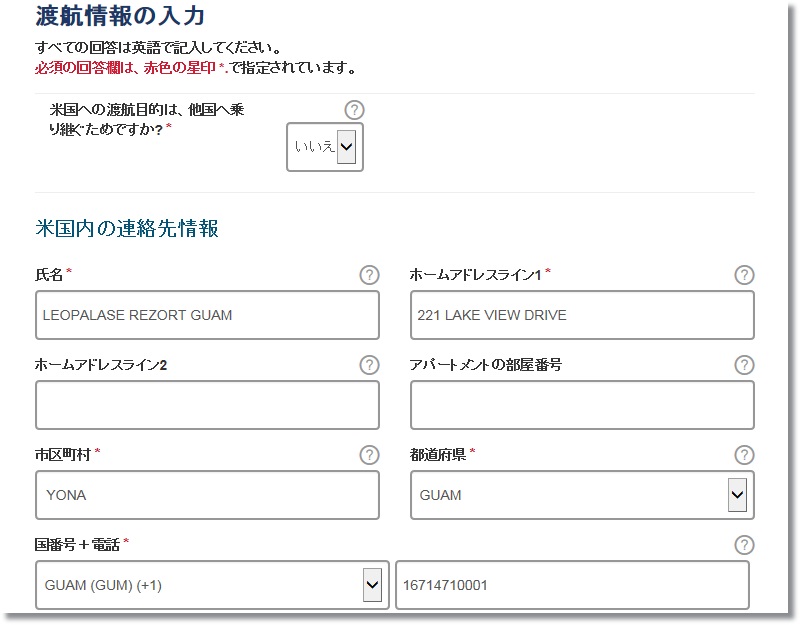
乗継の場合は「はい」。
今回は乗継ではないので「いいえ」。
宿泊先のホテルの情報を入れます。
ここでも苦戦しました。
住所をどこで切っていいのか分からなくて何度か入れ直して、はじかれなくなるまで入力し直しました。
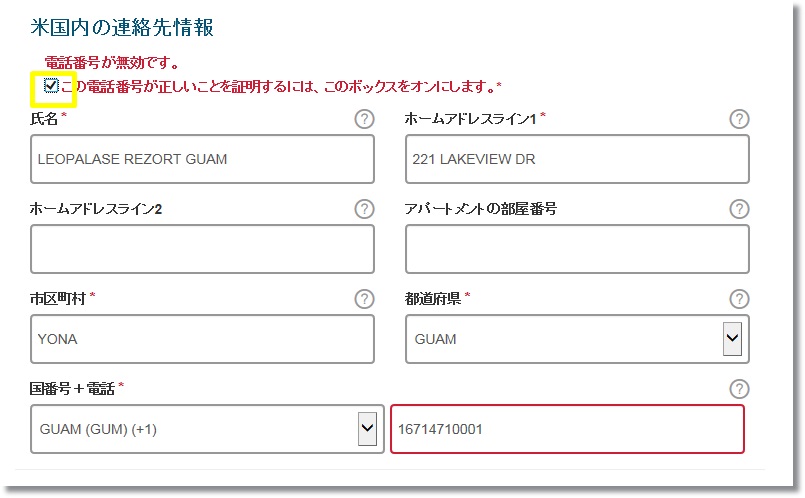
電話番号の箇所では「電話番号は無効です」と出てしまいましたがチェックボックスにチェックを入れる事で解決しました。
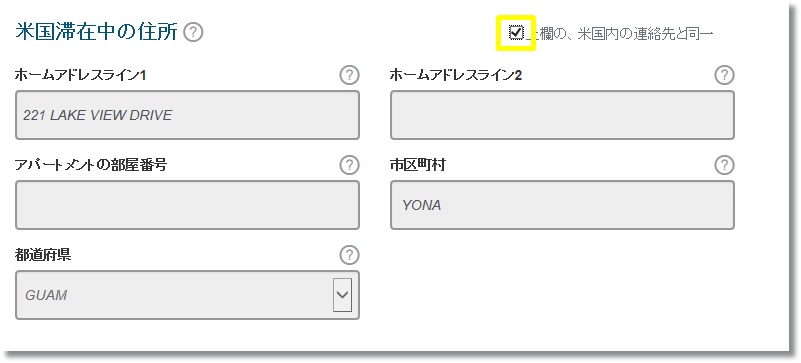
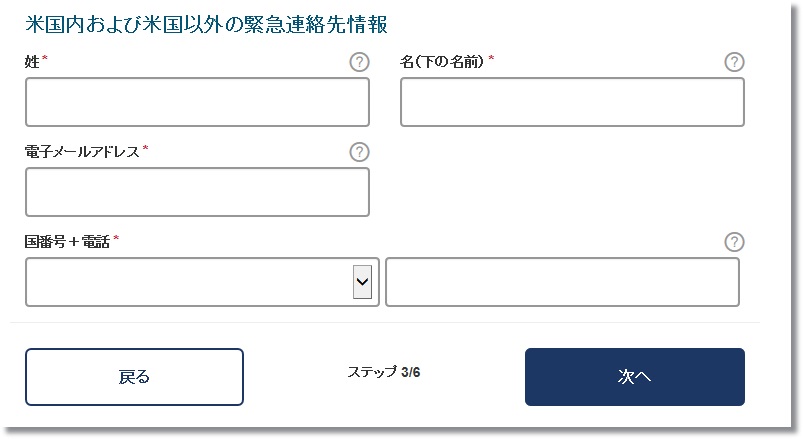
日本にいる両親や家族の名前などを入力。
ここでも電話番号の頭の「0」は抜く。
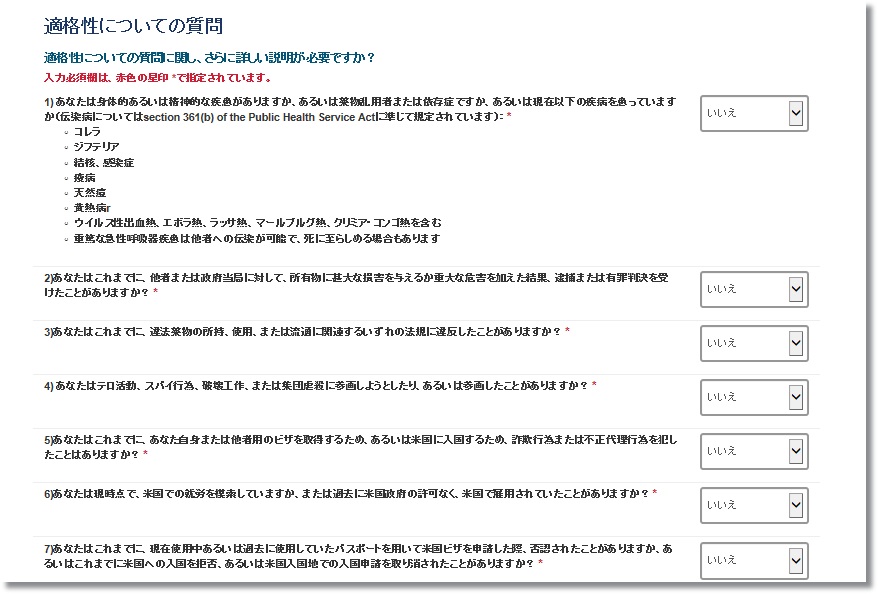
ここはすべて「いいえ」。
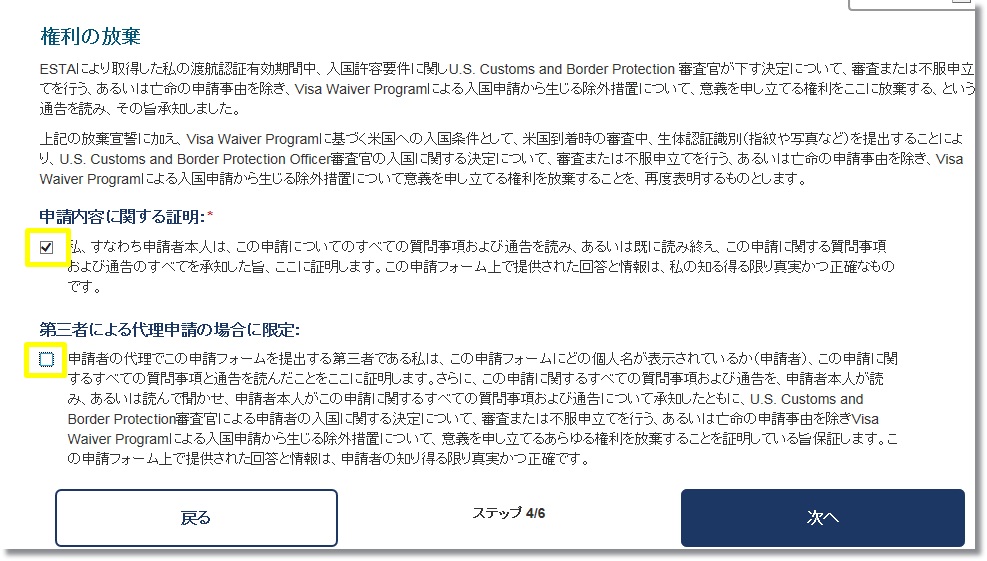
「申請内容に関する証明」にチェック。
下の「第三者による代理申請の場合に限定」は子供や家族など代理で申請している場合にチェックします。
代表者の申請はチェックしません。
次に申請内容の確認をする画面になります。
一つ一つ開いて「確認・続行」を押してください。

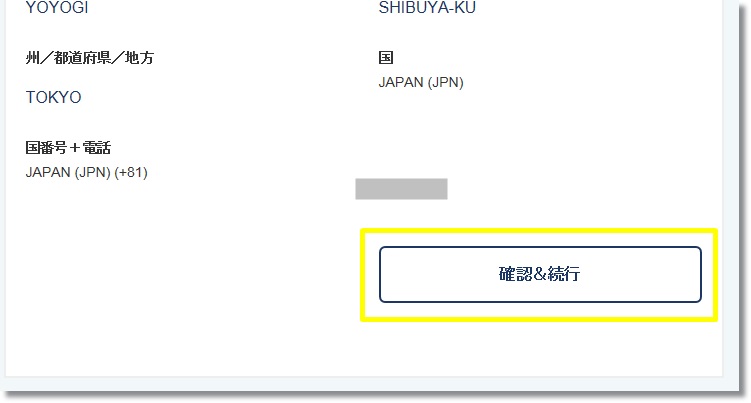
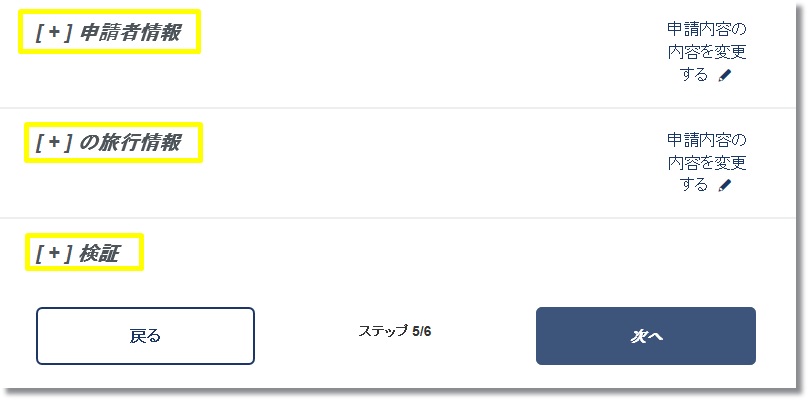
最後の「検証」で再度パスポート番号などを入力。
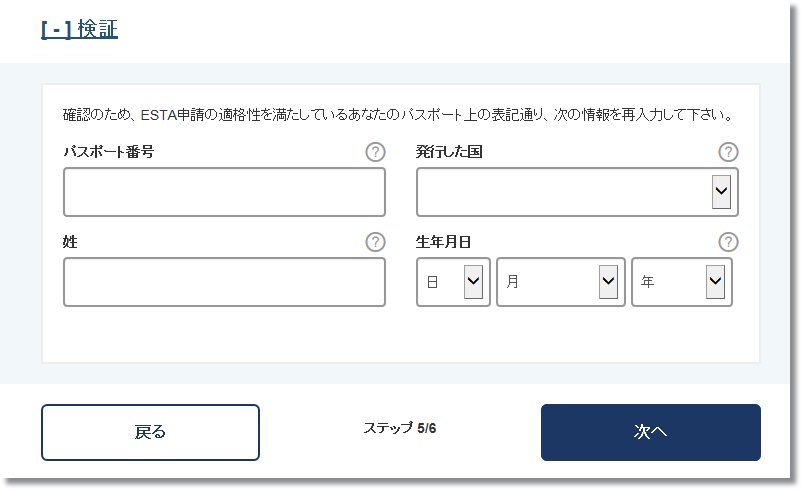
この次の画面で一人目が終わりです。
グループ申請なので、そこから新規の申請者情報を追加してまた同じように入力していきます。
全員分入力し終わったら最後に支払いです。
「今すぐ支払う」を選択してクレジットカードかpaypalを選択。
クレジットカードの場合はカード情報を入力。
先に申請だけして支払いを後からすることも可能ですが手間なので一連の作業の中でやっておいた方が無難です。
グループIDはメモしておく
申請が終了するとメールが届くらしいのですが、私には来なかったのでグループIDをメモしておいたのがあとあと役に立ちました。
判定は72時間以内に出ます。
私の場合は24時間ほどでした。
申請状況の確認をする
申請から1日ほど経ってから申請内容の確認をします。
ESTA TOPページを下にスクロールし「グループ申請の状況確認」へ。
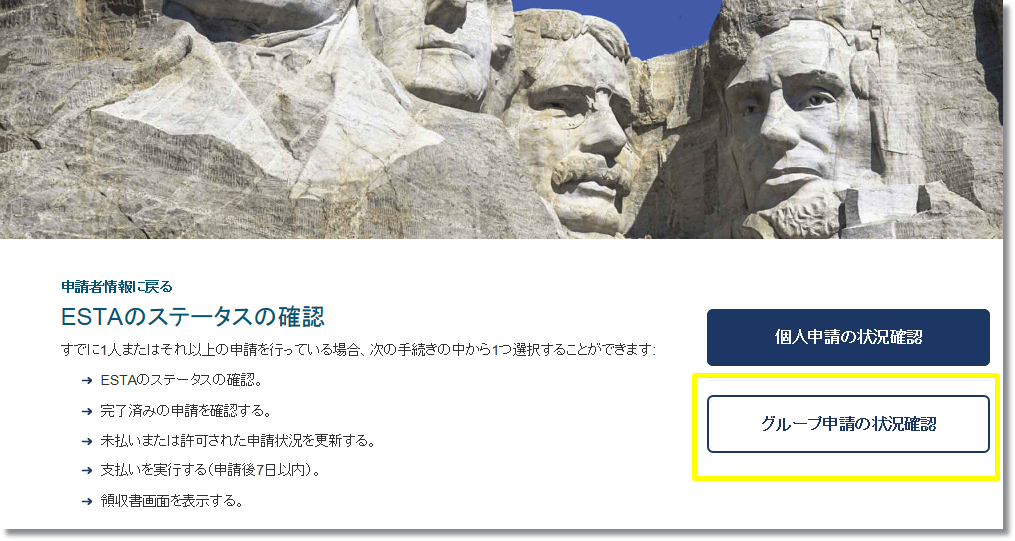
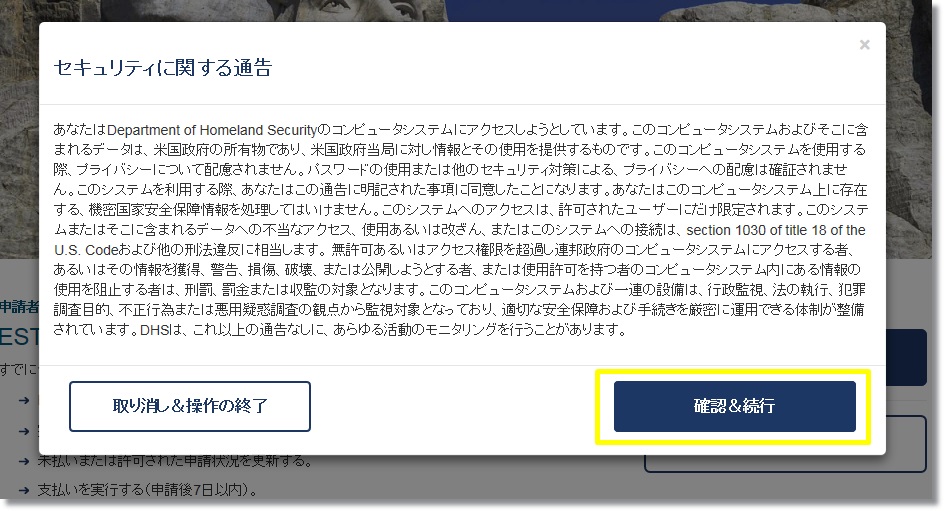
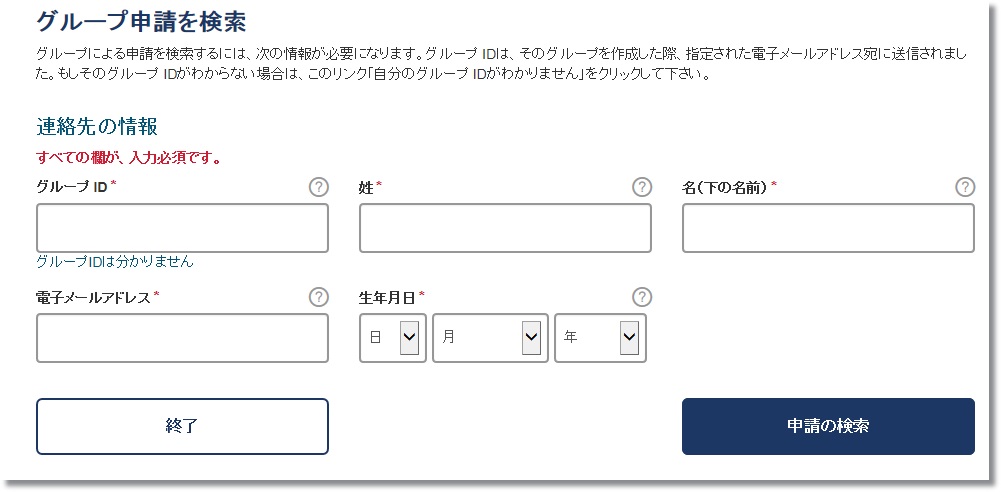
ここで
・グループID
・名前
・メールアドレス
・生年月日
を入力。
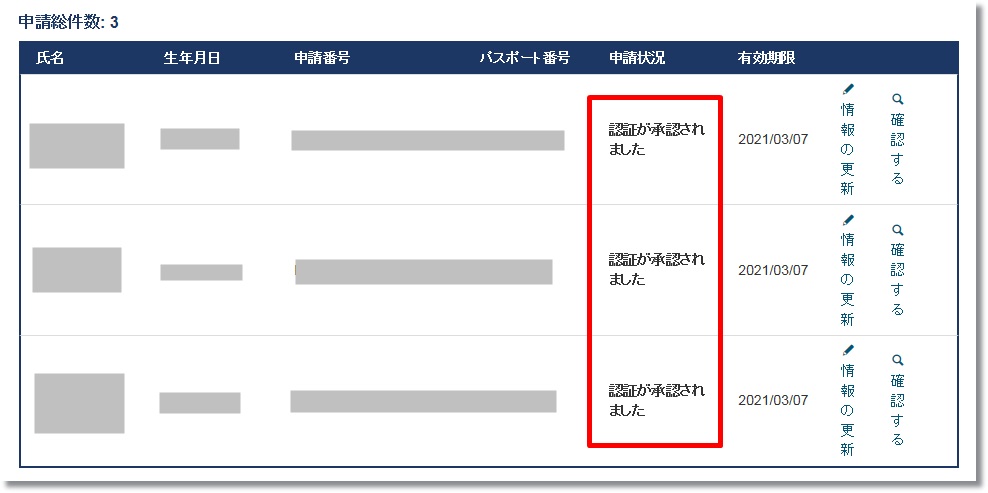
「認証が承認されました」
となっていればOKです!
ESTA申請をやってみて

今回ESTAの申請は初めてでしたが面倒な作業ではありましたが入力していくだけなので特に難しいことはありませんでした。
これを手数料は支払って外部にお願いするというのはやはりもったいないですね。
グアムの入国は一般レーンとESTAレーンに分かれています。
私が行ったのは春休み真っ最中で満席でしたので入国審査も長蛇の列になっていました。
ESTAの方も並んではいましたが一般レーンに比べると格段に速かったです。
出発前に時間のある方はぜひやってみて下さいね(*^^*)
最後までお読みいただきありがとうございました。
























